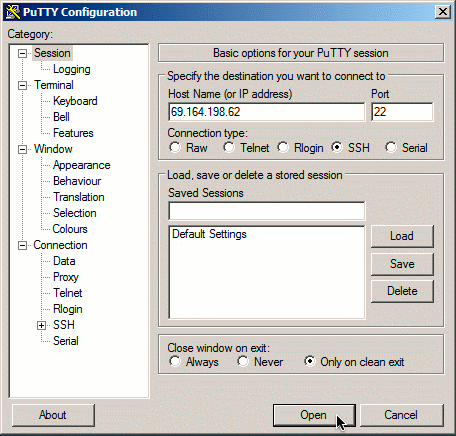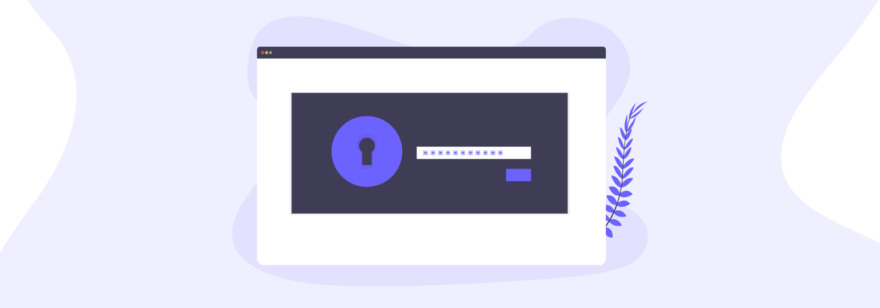Что такое ssh и зачем он нужен
Что такое протокол SSH
SSH — защищенный протокол для удаленного доступа к компьютерам. Через SSH можно выполнять операции в командной строке компьютера, который физически находится в другом месте.
Иными словами, SSH — это дистанционная командная строка. Визуально вы работаете на своем компьютере, но в реальности — на другом.
Что значит «протокол»?
Протокол — это набор соглашений, правил, по которым разные программы могут обмениваться информацией. SSH — это набор правил, который известен и вашему компьютеру, и физически отдаленному компьютеру.
Пример: вы вводите команду удаления файла, и эта команда передается на другой компьютер и выполняется там. Ответ (или сообщение об ошибке) возвращается и показывается на вашем компьютере.
Что значит «защищенный»?
Вся информация передается в зашифрованном виде. Подобно тому, как некоторые сайты работают по HTTPS, шифруя информацию. Например, ваш онлайн-банкинг обязательно должен работать по защищенному соединению. В таком случае даже если всю информацию перехватывает злоумышленник, он не сможет расшифровать её.
Для чего нужен SSH?
Не всегда есть возможность физически находиться у компьютера, с которым нужно работать. Например, если вы хотите создать свой сайт, то он будет размещен на компьютере хостинг-провайдера. Этот компьютер может находиться на другом конце света. Вам нужен способ запускать команды на этом компьютере не выходя из своего дома.
Как подключаться по SSH?
Для подключения к удаленной машине по SSH нужен клиент — специальная программа. В *nix-подобных системах (Linux, macOS) клиент обычно установлен в системе по умолчанию, и достаточно открыть терминал. В Windows нужно скачать сторонний клиент, например, Putty.
Для подключения нужно указать адрес сервера и, опционально, имя пользователя и порт. Вот как выглядит команда при использовании консольного клиента (в терминале):
Например, для подключения к серверу 52.307.149.244 в аккаунт ivan нужно ввести:
В графическом клиенте вроде Putty нужно ввести ту же информацию в соответствующие поля:
Fingerprint
При первом подключении появится сообщение:
Введите yes в первый раз.
Это нужно для повышения безопасности. При настройке SSH-сервера создается уникальная комбинация символов — fingerprint («отпечатки пальцев»). Ваш компьютер запоминает эту комбинацию и сверяет ее при каждом новом соединении. Если кто-то переустановит SSH-сервер, или всю операционную систему, или вообще заменит удаленный компьютер, сохранив его адрес, то при следующем соединении вы узнаете об этом, потому что изменится fingerprint.
Если fingerprint не меняется, то такое сообщение не будет появляться.
Подключение по SSH по паролю
Простейший вариант — подключение по паролю. После ввода команды ssh система запросит пароль:
Пароль придется вводить каждый раз.
Подключение по SSH по ключу, без пароля
Для удобного подключения по SSH (и многим другим сервисам) без ввода пароля можно использовать ключи.
Нужно создать пару ключей: приватный (закрытый) ключ и публичный (открытый) ключ. Приватный ключ нужно хранить и никогда никому не показывать. Публичный ключ можно показывать всем и распространять свободно.
Эти ключи связаны друг с другом таким образом, что зашифровав информацию одним ключом, расшифровать ее можно только другим. Например, если ваш друг зашифрует письмо вашим публичным ключом, то прочитать его сможете только вы, потому что для этого нужен ваш приватный ключ. И наоборот: если вы зашифруете что-то своим приватным ключом, то расшифровать его можно только вашим публичным ключом. Так как публичный ключ доступен всем, любой может расшифровать это сообщение. Но он может быть уверен, что сообщение пришло именно от вас. В этом заключается идея цифровой подписи.
Генерация ключей
Создадим пару ключей:
Программа запустится и спросит, куда сохранять ключи:
Программа запросит passphrase. Это вроде пароля для ключа. Можно просто нажать Enter и пропустить этот шаг. Или ввести passphrase — тогда его нужно будет вводить каждый раз, когда используется ключ.
Теперь у вас есть два файла:
/.ssh/id_rsa — приватный ключ. Никогда никому и никуда не передавайте его!
/.ssh/id_rsa.pub — публичный ключ. Спокойно распространяйте его.
В Windows можно использовать ssh-gen в подсистеме Ubuntu for Windows или в командной строке Git for Windows. Или создавать ключи графической утилитой вроде PuTTYgen.
Загрузка публичного ключа на сервер
Нужно добавить публичный ключ на сервер в файл
Другой способ — подключиться по паролю, открыть в редакторе файл
/.ssh/authorized_keys и добавить в конец текст из вашего файла
После включения соединений по ключу рекомендуется отключить подключение по паролю.
ssh-agent
При работе с ключами возможны две неудобные ситуации:
ssh-agent решает эти проблемы. Этот агент аутентификации (authentication agent) работает на фоне в *nix-системах. В зависимости от системы, вам, возможно, придется установить и настроить его автозапуск самостоятельно.
Если добавить ключ к агенту, то:
ssh-add /home/demo/.ssh/id_rsa добавит ключ id_rsa в запущенный в системе агент. Если у него есть passphrase, то агент попросит ввести его.
Если запустить ssh-add без аргументов, то будут добавлены ключи
ssh-agent привязан к сессии. Поэтому, например, если перезагрузить компьютер, то ключи нужно будет добавлять в агент заново.
Форвардинг (проброс) ключей
Если вы подключились к удаленному серверу X, и с него хотите подключиться к другому серверу Y, например, чтобы сделать git pull с GitHub’а, то придется держать копию ваших ключей на сервере X.
Ключи, добавленные к агенту аутентификации (ssh-agent) станут доступными на удаленном сервере. При этом файлы-ключи физически не будут находиться на сервере.
Частые вопросы
Чем Telnet отличается от SSH?
Telnet это конкретная программа с графическим интерфейсом, с помощью которой можно соединяться по SSH. Обычно ей пользуются только Windows пользователи, в Linux и MacOS используют консольную утилиту ssh.
Протокол SSH для чайников: что это и как работает простыми словами
Аббревиатуру SSH встречали многие, но не все понимают, что это такое, как им пользоваться и как он настраивается.
SSH — это Secure Shell (безопасная оболочка) ; это специальный протокол для передачи данных в безопасном режиме. Он очень часто применяется для удаленного управления компьютерами и устройствами по сети.
SSH — что это такое
Протокол SSH-1 начал свою историю в 1995 году. Изначально он имел достаточное количество брешей и проблем, поэтому уже в 1996 году была презентована его следующая версия. SSH-1 и SSH-2 — это два разных протокола, которые не являются совместимыми между собой. На сегодняшний день, когда речь идет о SSH, подразумевается SSH-2. Вторая версия протокола до сих пор работает и за это время претерпела небольшие изменения.
Чистый SSH — это коммерческий продукт, который можно использовать только на платной основе. В бесплатном распространении есть одна из версий SSH — это OpenSSH. Именно протокол OpenSSH наиболее популярен среди разработчиков, так как он бесплатен, очень безопасен и распространяется с открытым исходным кодом.
На что способен SSH
Протокол SSH — это то, что дает следующие возможности:
можно подключат ь ся к удаленному компьютеру и работать с ним через командную строку;
возможно осуществить шифрование данных, применяя различные алгоритмы;
может сжать файлы для их дальнейшего шифрования и транспортировки по сети;
обеспечивает надежную транспортировку данных и предотвращает несанкционированное подключение к каналу передачи информаци и с целью ее перехвата.
Что нужно, чтобы использовать протокол SSH
SSH-сервер. Именно сервер отвечает за коммуникацию и аутентификацию удаленных компьютеров. Аутентификация на сервере может происходить тремя путями: по IP-адресу клиента, по публичному ключу, по паролю клиента. В качестве SSH-сервера могут выступать следующие программы: OpenSSH, freeSSHd, lsh-server, WinSSHD, MobaSSH и др.
Как безопасно применять SSH
Суть SSH сводится к тому, что между устройствами проецируется так называемый SSH-туннель : на одном конце данные шифруются и отправляются, а на другом конце — принимаются и расшифровываются. По туннелю данные передвигаются зашифрованными.
нужно исключить удаленный доступ с рут-правами к серверу или клиенту;
обязательно нужно менять стандартный порт для SSH;
нужно пользоваться длинными RSA-ключами;
контролировать ошибки аутентификации, чтобы вовремя определить брут-форс;
инсталлировать дополнительные системы защиты;
применять специальные ловушки, которые подделывают SSH-сервер.
Что такое протокол SSH на практике
Правда есть один н ю анс : SSH-протокол должен поддерживать хостинг-провайдер, которым вы пользуетесь. Большинство современных хостингов уже поддерживают этот протокол. Если ваш тоже поддерживает, то вы сможете оценить достоинства и скорость SS H п о сравнению с тем же FTP.
Заключение
Теперь вы знаете, что такое SSH. Это удобный протокол для обмена информацией между удаленными устройствами, который позволяет дистанционно редактировать файлы с одного компьютера на другом. Идеальная пара для применения протокола SSH — это ваш компьютер и виртуальный хостинг, куда вы заливаете проекты.
Мы будем очень благодарны
если под понравившемся материалом Вы нажмёте одну из кнопок социальных сетей и поделитесь с друзьями.
За что админы любят SSH
И почему вам тоже нужно его полюбить.
Представим ситуацию: ваш сайт перестал работать, панель управления хостингом не открывается, а вам нужно всё починить. Или такое: вы работаете в Брянске, ваш заказчик — в Сыктывкаре, и у него сломался интернет-магазин на собственном сервере.
Тут два варианта: можно физически приехать в нужный город, подключить клавиатуру к серверу и исправить всё на месте. А можно подключиться к серверу удалённо по SSH и поисправлять все ошибки, попивая сок у себя в квартале (в Брянске).
SSH — это защищённый протокол, по которому компьютеры могут отправлять друг другу команды и данные. В нашем случае с помощью SSH можно удалённо управлять каким-нибудь компьютером: давать ему команды, исполнять на нём программы и делать что угодно ещё, что позволит нам командная строка. Если удалось связаться с компьютером по SSH, то это как будто вы подключили к удалённому компьютеру свою клавиатуру.
Командная строка
Если вы подключитесь к другому компьютеру по SSH, вы не увидите там рабочий стол и окна программ. Вы увидите чёрный экран и строки текста. Это нормально. Это называется командной строкой. Сейчас вы поймёте.
Когда вы работаете за компьютером, вы обычно видите окна, кнопки, страницы и всё подобное. Это называется графическим интерфейсом.
Графический интерфейс — это не сами программы. Это лишь способ представления программы. Сама программа — это то, что исполняется внутри компьютера: то, что считает, копирует, обрабатывает и так далее. Есть огромное количество программ без графического интерфейса: например, веб-сервер Apache — это программа. Сервер работает на вашем компьютере, занимает память, выдаёт страницы куда нужно, ведёт свою серверную работу, но у него нет графического интерфейса — нет никакого окошка, на которое вы можете сказать «Это сервер».
Или, например, ваш браузер. Если у вас Chrome, то вы видите окно с веб-страницей. А есть версия Headless Chrome, которая может выплёвывать любые страницы в виде картинок прямо на ваш жёсткий диск. У этого «Хрома» нет графического интерфейса со страницей (но есть небольшой интерфейс для настройки).
С нашей человеческой точки зрения интерфейс — это и есть программа. А с точки зрения компьютера интерфейс — это что-то побочное. И опытные программисты довольно часто используют в работе программы, у которых нет графического интерфейса, только командная строка.
Командная строка — это текстовый интерфейс программы. Вы вводите в эту строку команду, программа может в ответ что-то вас спросить текстом, вы ей текстом ответите, и программа сделает свою работу. Мы уже сталкивались с командной строкой, когда собирали своё приложение в электроне или объясняли, как устроен интернет:
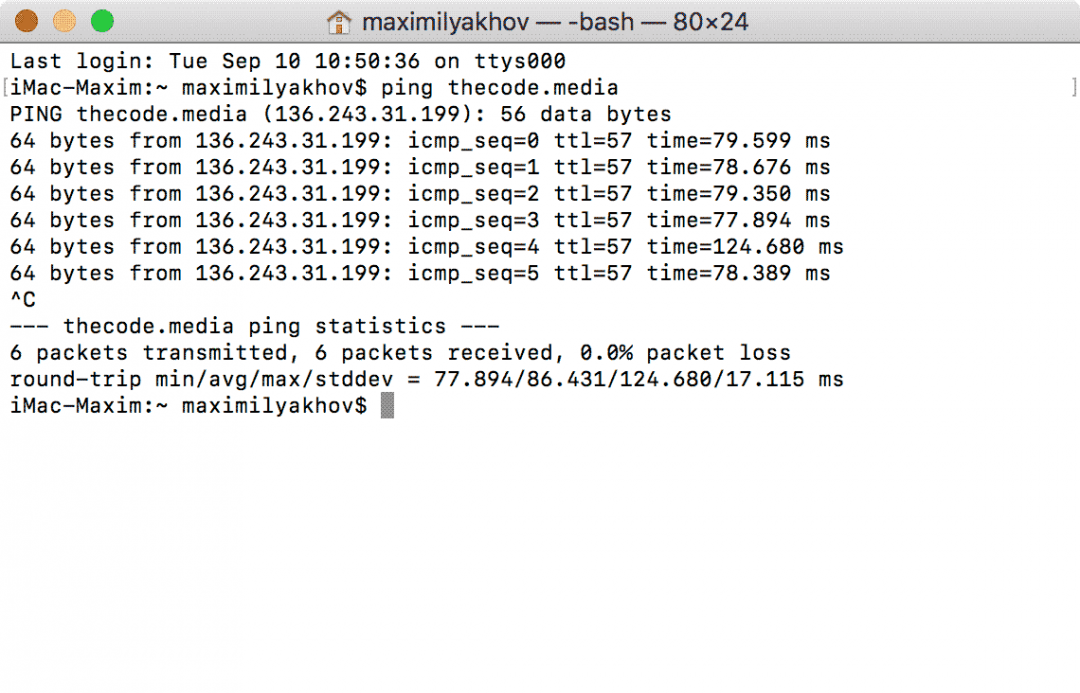
Бывают и другие интерфейсы программ. Например, может быть голосовой интерфейс: компьютер вас слушает, интерпретирует команды, задаёт вам вопросы голосом.
Может быть интерфейс в виде чата. Вместо того чтобы давать текстовые команды в командной строке, вы пишете команды чат-боту.
Может быть даже физический интерфейс: когда вы играете в приставку, вы даёте команду с помощью джойстика или каких-нибудь палок с датчиками. Когда в вас попадают враги, джойстики могут вибрировать — это приставка вам пытается что-то сказать. Так что графический интерфейс — это лишь одна из разновидностей.
SSH-соединение
Основной принцип работы такой: SSH-клиент на компьютере соединяется с SSH-сервером, они убеждаются, что каждый именно тот, за кого себя выдаёт, договариваются о шифровании и после этого устанавливают защищённый туннель для передачи команд. Важно понимать, что сервер — это просто такое название для удалённого компьютера. Сервером может быть и домашний ноутбук, и плата на Raspberry Pi.
Запуск SSH-клиента
Здесь login — это имя пользователя, под которым вы хотите зайти на сервер, а 11.22.33.44 — IP-адрес этого сервера. Чаще всего используется 22 порт, но иногда эта настройка может меняться.
Порт — это что-то вроде номера маршрутки, которая идёт по городу. Все привыкли, что если нужно «доехать» до SSH, то садятся на маршрутку номер 22. Но иногда начальник городского транспорта (администратор) может поменять номер, тогда вместо 22-й маршрутки нужно будет садиться, например, на 320-ю.
У Виндоус нет встроенного SSH-клиента, поэтому нужно скачать его отдельно. Чаще всего выбирают PyTTY — SSH-клиент с графической оболочкой, в которой можно настраивать параметры соединения:
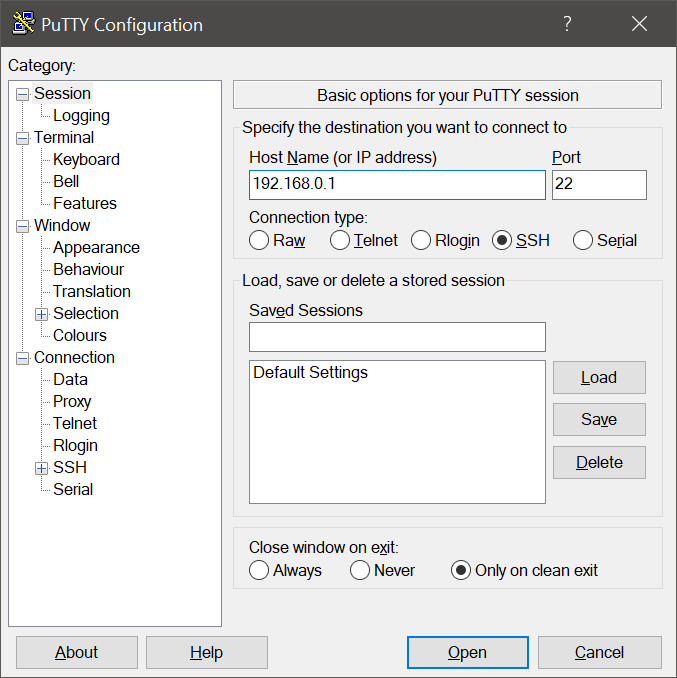
Обмен ключами шифрования
Когда мы запускаем SSH-клиент и говорим ему соединиться с нужным сервером, происходит следующее:
Если всё прошло штатно, то при самом первом подключении сервер пришлёт в ответ что-то вроде этого:
The authenticity of host ‘11.22.33.44 (11.22.33.44)’ can’t be established.
ECDSA key fingerprint is fd: fd: d4:f9:77:fe: 73:84:e1:55:00:ad: d6:6d: 22:fe.
Are you sure you want to continue connecting (yes/no)?
Здесь сервер спрашивает, точно ли мы хотим установить это соединение. Если да — вводим в ответ yes. Это значит, что мы получили уникальный «отпечаток пальцев» для нашего соединения. Теперь, когда поменяются настройки SSH-сервера или его полностью переустановят, отпечаток уже не совпадёт и клиент будет бить тревогу. Всё для того, чтобы сделать соединения более безопасными в будущем.
Доступ по паролю или ключу
У нас уже есть защищённое соединение, и теперь мы можем вводить пароль. Для этого, после запуска нашей команды или клиента, SSH-сервер присылает в ответ такое:
Это значит, что нам нужно ввести пароль от пользователя с именем login. Пароль вводится каждый раз, когда мы устанавливаем SSH-соединение.
Есть и другой способ доказать серверу, что вы имеете право подключаться к нему: ключи доступа. Если настроить доступ по ключу, то пароль уже не нужен. Главное — нигде не публиковать приватный ключ. О ключах сейчас говорить не будем, сложновато.
Теперь соединение установлено, можно управлять удалённым компьютером, сидя у себя дома. Именно за это SSH и любят админы: лаконичный и понятный (для них) интерфейс, простота работы и полная безопасность при грамотной настройке.
Что можно делать с помощью SSH
Всё, что можно было бы делать, если бы вы сидели за компьютером, открыв командную строку:
Вот несколько примеров из реальной жизни:
У вас намертво завис процесс веб-сервера на удалённом компьютере, и никакие внутренние службы не могут с ним ничего сделать. Подключаетесь по SSH, находите зависший процесс и убиваете его. А то и говорите машине перезагрузиться.
В офис вашей компании ворвались бойцы в масках. Пока они идут в серверную, вы набираете команду стереть все жёсткие диски. Команда по SSH долетает до сервера, и вуаля. Господа в масках останутся не при делах.
Вы написали телеграм-бота и хотите, чтобы он работал на удалённом сервере. Вы арендуете ячейку на Digital Ocean, подключаетесь к ней по SSH, загружаете вашего бота туда и активируете. Теперь программа, которая отвечает за бота, крутится на удалённом сервере, а ваш компьютер можно безопасно выключить.
Вы уже ушли с работы, как вдруг вспомнили, что забыли скинуть в общий проект свои последние изменения. Пока вы ждёте метро, вы с телефона заходите по SSH на рабочий компьютер и пишете команды, чтобы последние изменения долетели до коллег.
У вашей девушки (или парня) сегодня день рождения. Вы подключаетесь к её компьютеру дистанционно, загружаете приложение с поздравлением и удалённо запускаете. Это очень крипово, не делайте так никогда.
У вас в офисе есть кофемашина, которая поддерживает SSH. Вы подключаетесь к ней и заказываете кофе. К моменту, как вы доходите до кофепойнта, ваш кофе готов. Но кто подставит кружку?
Основные принципы работы протокола SSH
В этой статье мы рассмотрим, как работает SSH, как он используется для безопасной связи с удалёнными компьютерами и как компьютеры устанавливают и настраивают сеанс.
Что такое SSH?
SSH — сокращение от «secure shell» (безопасная оболочка). Это протокол, который чаще всего используют для управления удалёнными компьютерами по сети.
Как устанавливается сессия SSH?
Есть несколько шагов, которые нужно пройти, чтобы начать SSH-сеанс между компьютерами.
После этих трёх шагов мы можем безопасно общаться с удалённым компьютером, делиться секретными данными, а также проверить, есть ли у клиента разрешение на доступ к хосту. Каждый из разделов ниже будет более подробно описывать эти действия.
Настройка зашифрованного канала
Вся информация, отправляемая с использованием SSH, зашифрована. Обе стороны должны знать и понимать способ шифрования.
Для шифрования передаваемых данных используется симметричное шифрование. Суть данного подхода заключается в том, что оба компьютера имеют одинаковый ключ шифрования, который называется «симметричный ключ». Симметричное шифрование работает очень хорошо, но только до тех пор, пока сторонние не имеют доступа к ключу.
Один компьютер может создать ключ и отправить в виде сообщения через интернет. Но сообщение ещё не будет зашифровано, поэтому любой, кто перехватит его, сразу же сможет расшифровать все следующие сообщения.
Решение этой проблемы состоит в использовании протокола обмена ключами Диффи-Хеллмана. Оба компьютера создают свой закрытый и открытый ключ. Вместе они образуют пару ключей. Компьютеры делятся своими открытыми ключами друг с другом через интернет. Используя свой закрытый и чужой открытый ключ, стороны могут независимо сгенерировать одинаковый симметричный ключ.
Верификация
Следующий этап процесса установки сеанса SSH заключается в проверке того, что данные не были подделаны во время их передачи и что другой компьютер действительно является тем, за кого себя выдаёт.
Для верификации используют хеш-функцию. Это математическая функция, которая принимает входные данные и создаёт строку фиксированного размера.
Важной особенностью этой функции является то, что практически невозможно определить входные данные, зная лишь результат её работы.
После того как клиент и хост сгенерировали свои симметричные ключи, клиент использует хеш-функцию для генерации HMAC, что означает «код аутентификации сообщений, использующий хеширование». Клиент отправит этот HMAC на сервер для верификации.
Функция хеширования использует:
Когда хост получает HMAC, он может использовать ту же самую хеш-функцию с этими тремя компонентами:
Если сформированный хеш совпадает с HMAC, полученным от клиента, то мы можем быть уверены, что подключаемый компьютер — это компьютер с симметричным ключом, потому что только хост и клиент знают симметричный ключ, а другие компьютеры — нет.
Прелесть этого подхода в том, что мы не просто проверили личность клиента и убедились, что данные не были подделаны, но мы сделали это без передачи какой-либо секретной информации.
Аутентификация
Даже если мы используем симметричные ключи для безопасного общения, мы не знаем, имеет ли подключающийся компьютер разрешение на доступ к содержимому хоста. Для того чтобы проверить это, необходимо произвести аутентификацию.
Многие используют аутентификацию по паролю. Клиент отправляет хосту зашифрованное сообщение, содержащее пароль. Хост его расшифровывает и ищет пароль в базе данных, чтобы удостовериться, есть ли у клиента разрешение на доступ. Использование пароля для аутентификации допустимо, но имеет свои недостатки, так как необходимо хранить все пароли на сервере.
Более безопасной является аутентификация по сертификату. Сформировав сертификат, клиент единожды вводит пароль для доступа к серверу и отправляет ему открытую часть сертификата. В дальнейшем ввод пароля не требуется. Этот подход считается более безопасным, чем просто использование пароля, поскольку не подразумевает хранение секрета пользователя на хосте.
Заключение
SSH — это важный инструмент, используемый для удалённого управления другими компьютерами. Он безопасен, поскольку оба компьютера могут шифровать и дешифровать сообщения с использованием симметричных ключей.
Что такое ssh и зачем он нужен
SSH предоставляет замены традиционным r-командам удаленного доступа с тем отличием, что они обладают повышенной безопасностью. Они выполняются поверх защищенных зашифрованных соединений, которые не позволяет прослушивать или подменять трафик. Кроме того, SSH может обеспечивать безопасное соединение для передачи любого другого трафика: например, почтовых сообщений или файлов.
[править] Основные функции SSH
Протокол SSH возник как попытка обезопасить открытые незащищенные соединения. Впоследствии его функции были значительно расширены. Наиболее важными из них являются:
[править] Обеспечение безопасности SSH
Безопасность протокола достигается использованием нескольких решений, которые сводят к минимуму риск использования соединения:
[править] Аутентификация сервера
Аутентификация сервера производится при помощи инфраструктуры открытых ключей. Клиент, который хочет установить соединение с сервером шифрует данные известным ему открытым ключом сервера и отправляет их серверу. Сервер должен расшифровать их при помощи известного только ему секретного ключа, и отправить их назад. Так клиент может быть уверен в том, является ли хост тем, за кого себя выдает.
Аутентификация сервера по протоколу SSH выполняется при помощи инфраструктуры открытых ключей. Открытый ключ сервера клиент получает при первом соединении с ним.
Аутентификация сервера дает возможность не полагаться на службу имен и маршрутизацию пакетов. В том случае, если нарушителю удалось подменить запись в DNS или перенаправить IP-пакеты на свой хост, аутентификация не пройдет, поскольку хост не обладает необходимыми секретными ключами.
[править] Аутентификация клиента SSH
Методы аутентификации клиентов, которые использует SSH:
По хостам. Метод аналогичный используемому в r-командах. В том случае, если соединение устанавливается с привилегированного порта, и файл .rhosts позволяет вход в систему, он разрешается. Этот метод является потенциально небезопасным, рекомендуется не использовать его. Для повышения уровня своей безопасности метод может быть дополнен RSA-аутентификацией клиентского хоста.
Открытый ключ. Клиент отправляет серверу открытый ключ. Если сервер знает его, он просит клиента доказать, что тот знает и секретный ключ тоже. Если клиент может это доказать, значит аутентификация считается успешной.
Керберос. Аутентификация проводится по схеме v5 Kerberos.
Пароль. В самом крайнем случае, если не удалось провести аутентификацию не одним из перечисленных способов, используется традиционная аутентификация при помощи пароля. Принцип аутентификации аналогичен тому, какой, например, используется в Telnet с той разницей, что пароль передается по зашифрованному каналу.
[править] OpenSSH
[править] Сервер sshd
Как и в любом сетевом взаимодействии, в SSH-соединении участвуют две стороны: клиент и сервер. Сервер SSH реализован в виде программы sshd.
Сервер sshd является независимой программой, поэтому его запуск нужно производить во время загрузки компьютера стартовыми скриптами. То есть, вызов sshd либо должен осуществляться явно одним из rc-скриптов, либо ссылки на скрипт запуска следует включить в иерархию /etc/rc?.d/.
Для того чтобы сервер sshd автоматически стартовал при запуске компьютера, необходимо добавить его вызов в скрипты загрузки.
Будучи запущенным, демон работает в фоновом режиме и обрабатывает все входящие запросы по порту 22. Для каждого соединения создается новая копия демона, который занимается только его обслуживанием.
[править] Настройка сервера sshd
Конфигурация демона определяется файлом /etc/ssh/sshd_config. Он представляет собой набор действующих строк, пустых строк и строк-комментариев. Действующие строки файла содержат название параметра и его значение. Например, строка
заставляет демон вести прослушивание на 22 порту. В конфигурационном файле указывается большое количество параметров, которые можно отнести к нескольким категориям:
Некоторые конфигурационные параметры могут быть переопределены опциями командной строки при вызове sshd.
Конфигурационный файл /etc/ssh/sshd_config.
[править] Клиент ssh
Программа ssh предназначена для регистрации на удаленном хосте с использование протокола ssh и удаленного выполнения команд. Кроме того ssh позволяет выполнять туннелирование любых TCP-соединений внутри ssh-канала (port forwarding).
Синтаксис программы ssh:
ssh подключается к удаленному хосту, используя для этого текущее имя пользователя или, если указано явно, имя пользователь. После этого происходит двусторонняя аутентификация, т.е. удаленный хост доказывает, что он именно тот, за кого себя выдает, а регистрирующийся пользователь в свою очередь доказывает это удаленному хосту.
После этого удаленный хост, выполняет заданную команду, либо если команда отсутствует, запускает командный интерпретатор и предоставляет к нему доступ. После того, как команда выполнена, либо оболочка командного интерпретатора завершила свою работу, соединение завершается.
Программа ssh имеет свой собственный конфигурационный файл, точно такого же формата, как и конфигурационный файл сервера sshd, только в котором используются другие директивы.
Некоторые опции командной строки программы ssh
[править] Пример использования клиента ssh
Для удаленной регистрации на компьютере green.lampoid.com нужно использовать команду:
Следует обратить внимание на то, что для входа на green.lampoid.com будет использоваться локальное имя пользователя user.
Если имя пользователя на удаленном хосте не совпадает с локальным именем, его нужно указать явно:
Зарегистрироваться на удаленном компьютере green.lampoid.com под именем пользователя master. Обе команды эквивалентны.
Более сложный пример использования ssh, который может быть полезен для удаленного резервного копирования. Команда выполняет резервное копирование каталога /var компьютера cpu на компьютер hold в файл /backup/cpu.дата. Здесь дата -- текущая дата, выдаваемая командой date +»%d%m%Y».
С текущего компьютера на компьютере cpu от имени пользователя backuper выполняется команда
find выдает список файлов, которые изменились со времени создания последней резервной копии (времени модификации /var/.last.bakup). Все эти файлы программой cpio помещаются в один файл, который записывается на удаленную машину hold в каталог /backup/cpu. Программа cpio для передачи файла также использует ssh, хотя это и не указывается явно. После того, как резервное копирование выполнено, обновляется время модификации файла /var/.last.backup
[править] Аутентификация в SSH с помощью открытых ключей
[править] Создание и установка асимметричных ключей SSH
Аутентификация с использованием открытых ключей проходит следующим образом. Хост, на котором выполняется удаленная регистрация предлагает пользователю аутентифицировать себя. Для этого он пересылает сообщение, зашифрованное известным ему открытым ключом пользователя. Если пользователь расшифрует сообщение, значит он знает секретный ключ, следовательно, является тем за кого себя выдает.
Секретные ключи хранятся в файлах identity, id_dsa и id_rsa в локальном каталоге
/.ssh (разные файлы для разных алгоритмов шифрования). Открытые ключи должны быть в файлах authorized_keys и authorized_keys2 в каталоге
/.ssh на удаленном компьютере, на котором производится регистрация. В качестве домашнего рассматривается каталог пользователя, под именем которого выполняется регистрация. Файл authorized_keys используется для хранения открытых ключей для SSH1, а в authorized_keys2 — для SSH2.
ssh дает возможность использования одного из трех различных алгоритмов асимметричного шифрования RSA или DSA.
Для создания, преобразования и управления ключами аутентификации используется утилита ssh-keygen. Синтаксис программы:
/.ssh/id_dsa), а открытый в
Сгенерированный секретный ключ защищается при помощи парольной фразы (passphrase), которую нужно обязательно знать, для того чтобы воспользоваться ключом. Секретная фраза вводится в момент генерирования ключей. Она может быть затем изменена, без повторного копирования ключей.
Можно сгенерировать секретные ключи, в которых парольная фраза будет отсутствовать. Хотя это и упрощает использование ключей, делать этого не рекомендуется, поскольку в этом случае файл с секретным ключом автоматически влечет за собой полный беспрепятственный доступ ко всем системам, где установлена его открытая пара.
Полученный открытый ключ нужно добавить в файлы authorized_keys удаленных хостов, к которым будет производится доступ.
Аналогично для второй версии SSH:
или воспользоваться утилитой ssh-copy-id
Можно ограничиться только второй версией SSH, однако в том случае, если SSH-сервер на удаленной машине не поддерживает SSH-протокол версии 2, аутентификацию с использованием открытых ключей провести не удастся.
После того, как аутентификация с использование открытых ключей настроена, доступ к удаленному компьютеру можно получить без пароля. Однако для того чтобы воспользоваться локальным секретным ключом нужно ввести парольную фразу.
Некоторые опции командной строки программы ssh-keygen
[править] Опции ключа в
Для каждого открытого ключа в файлах
/.ssh/authorized_keys можно выставить опции, ограничивающие возможности клиента, аутентифицировавшегося по данному ключу. Опции находятся перед ключем,
[править] Управление ключами с помощью агента
[править] Удаленное копирование файлов
[править] scp
Набор программ SSH позволяют не только выполнять удаленную регистрацию на компьютере для доступа к удаленной строке. Программа scp копирует файлы между хостами, полагаясь при этом на протоколы SSH и используя те же методы аутентификации, что и ssh.
Синтаксис программы scp:
Команда устанавливает защищенное соединение между хостом1 и хостом2 и копирует файл1 хоста1 в файл2 хоста2. Любой из хостов может быть локальным. Если имя хоста не указано, подразумевается локальный хост.
Синтаксис использования команды scp напоминает синтаксис cp. Она так же обрабатывает большое количество аргументов, использует аналогичные ключи для рекурсивного копирования, для копирования атрибутов и т.д.
Опции программы scp
Например с удаленного хоста source на локальный хост dest нужно скопировать домашний каталог пользователя batman. Команда выполняющая копирование будет выглядеть так:
Строки, которые программа выводит на экран говорят о названии файла, его размере и времени копирования. Кроме этого строка содержит индикатор прогресса, которой показывает какая часть файла успешно скопирована.
[править] rsync
[править] SFTP
SFTP (SSH File Transfer Protocol) — SSH-протокол для передачи файлов. Он предназначен для копирования и выполнения других операций с файлами поверх надёжного и безопасного соединения. Как правило, в качестве базового протокола, обеспечивающего соединение, и используется протокол SSH2, но это не обязательно.
SFTP-сервер встроен в OpenSSH. Он реализуется с помощью программы sftp-server. SFTP-клиент sftp встроен в пакет OpenSSH. В качестве SFTP-клиента для Windows может использоваться WinSCP или PSFTP из пакета PuTTY.
[править] Ограничение доступа только для копирования (rssh)
[править] Туннели SSH
[править] Перенаправление TCP-портов (port forwarding)
У SSH есть возможность, известная как перенаправление портов (port forwarding), которая позволяет передавать по SSH-соединению данные других протоколов. Перенаправление портов позволяет передать подключение, сделанное на одном конце SSH-соединения передать на другой конец и продолжить сеанс связи оттуда.
Другими словами, перенаправление портов SSH можно рассматривать как особую форму туннелирования TCP-соединений, когда SSH-клиент (или сервер; в зависимости от направления туннелирования; об этом ниже) прослушивает на одном хосте порт, и полученные на него соединения передаёт на вторую сторону, SSH-серверу (или клиенту, соответственно) внутри установленного SSH-соединения; вторая сторона инициирует соединение к серверу назначения уже от своего имени, и передаёт в нём полученные по туннелю данные.
Типичная задача, которая может решаться с помощью перенаправление TCP, это доступ к внутреннему серверу сети снаружи, через шлюз. Представьте, что у вас есть сеть, которая находится за UNIX-шлюзом, смотрящим в Интернет. У вас есть доступ к этому шлюзу по SSH. Вы находитесь в Интернете и хотите попасть на один из внутренних серверов сети, не имеет значения по какому протоколу, но пусть, например, по протоколу RDP. Возможности открыть порт при помощи трансляции адресов у вас на сервере нет (например, потому что у вас там нет прав root’а, а есть только доступ к оболочке).
Для решения такой задачи прекрасно подойдёт перенаправление TCP-порта с помощью SSH. Вы создаёте SSH-соединение на шлюз, внутри которого будет передавать трафик будущего соединения. Вы просите ssh выполнить перенаправление портов, в результате чего он открывает на прослушивание какой-либо локальный порт, обращение на который передаётся SSH-серверу на шлюз, который в свою очередь передаёт его серверу-получателю, то есть на RDP-сервер (причём делает это от своего имени; обратный адрес IP-пакетов будет адресом сервера).
Трафик внутри SSH-туннеля шифруется, поэтому перенапраление портов может быть очень полезным для шифрования данных незащищённых протоколов, например, POP3, или создания небольших виртуальных сетей. С другой стороны, нужно иметь в виду, что с помощью перенаправления портов легко организовать доступ изнутри сети наружу или наоборот, и не забывать об этом особенно при выделении учётных записей с доступом к облочке (по-русски говоря, шелла) на шлюзе (по сути, это равносильно предоставлению доступа ко внутренней сети снаружи).
Перенаправление портов может быть отключено либо в конфигурационном файле программ ssh и sshd, либо на стадии их компиляции. Тем не менее пользователь может иметь собственные программы переадресации, на которые конфигурация ssh и sshd не будет оказывать никакого влияния.
Различают два вида перенаправления портов:
Фактически два этих режима отличаются только тем, с какой стороны будет инициироваться соединение: со стороны клиента или со стороны сервера.